HDD ili Pogoni tvrdog diska imaju tendenciju da postanu s vremenom. Malo prostora na disku, ostarjeli tvrdi disk, loši sektori, previše aplikacija pokrenutih u pozadini, na koje možemo računati. U ovom ćemo postu govoriti o tome kako možete povećati brzinu i performanse tvrdog diska u sustavu Windows 10. No prije nego što nastavimo, shvatimo odnosi li se vodič na SSD.

Ovaj se vodič ne odnosi na SSD-ove, evo zašto
To je zbog načina na koji pohranjuju podatke. Za razliku od HDD-a, SSD-ovi nemaju pokretnih dijelova. Umjesto toga, podaci se spremaju u skup NAND bljeskalica. To je primarni razlog zašto SSD diskovi imaju izvrsnu brzinu čitanja i pisanja. Ne podudara se s brzinom koju dobivamo na RAM-u, ali puno je više od HDD-a. Svaki put kad podatke treba zapisati na SSD, on pronalazi puni prazan blok i zapisuje ga. Jednostavnije je od brisanja i pisanja.
Zato se SSD-ovi usporavaju kad im ponestane prostora. Upravljač mora naporno raditi kako bi pronašao prostor označen za brisanje, premjestio datoteke u drugi blok, a zatim ponovno prepisao. Ako pokrenete alate za optimizaciju, na kraju ćete samo smanjiti životni vijek diska.
Vidjeli smo mnogo vodiča napisanih za optimizaciju SSD-ova, a oni ne rade. Većina alata za optimizaciju izrađena je za tvrde diskove i na tome bi se trebali primijeniti.
Čitati: Kako onemogućiti defragmentaciju za SSD-ove u sustavu Windows 10.
Povećajte brzinu tvrdog diska i poboljšajte performanse
Uređaj za pohranu o kojem ovdje govorimo su tvrdi diskovi, oni s pokretnim dijelovima. Razlog zašto HDD treba optimizaciju jest taj što su podaci nakon nekog vremena raštrkani. Postoji velika udaljenost, čak i ako je ista datoteka. Čitač ili glava morat će se više potruditi. To je ono što alati za optimizaciju pomažu postići. Podaci su preuređeni tako da se podaci mogu brže dohvatiti. Evo popisa metoda koje treba slijediti:
- Defragmentirajte i optimizirajte pogone
- Omogući keširanje pisanja
- Optimizirajte datoteku stranice
- Optimizirajte pozadinske usluge, aplikacije i prostor za pohranu
Odmah nakon ovoga, razgovarali smo o značajkama koje ne biste trebali onemogućiti za optimizaciju pogona.
1] Defragmentirajte i optimizirajte pogone
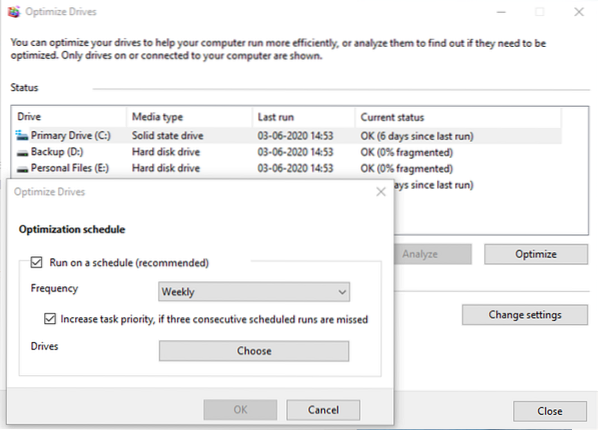
Windows ima alat za defragmentaciju diska koji postoji već jako dugo. Poboljšava performanse preuređivanjem datoteka na takav način da se mogu brzo dohvatiti, tj.e., manje kretanja glave za čitanje. Alat je poboljšan tijekom godina, a također možete zakazati postupak. Iako možete ostaviti sve na sustavu Windows ili ako imate raspored, možete ga postaviti za vikende, ali računalo neka ostane uključeno.
2] Omogućite keširanje pisanja
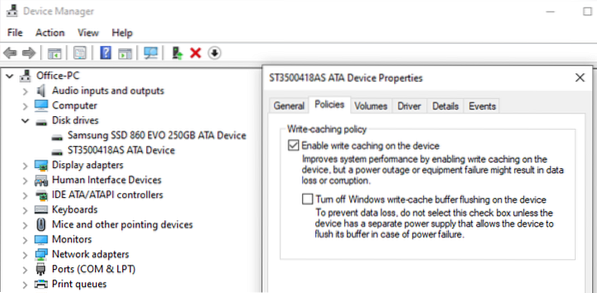
Ako omogućite predmemoriranje pisanja, uklonit će opterećenje s tvrdog diska pomoću predmemorije između. Dakle, kada spremite datoteku, ona zapisuje sve podatke, uključujući podatke, na privremeno mjesto. Kako je pisanje u predmemoriju brže od spremanja na tvrdi disk, rezultira boljim performansama. To vam dobro dođe kada uređujete velike datoteke poput slika i videozapisa.
3] Optimizirajte datoteku stranice
Datoteka stranice već je jako dugo pogrešno shvaćena. Windows ga koristi kao privremeni prostor za zadržavanje kad je RAM pun. Iako možda nećete ostati bez RAM-a, zahvaljujući pristupačnoj cijeni, većina ima više nego što trebamo, ali uklanjanje PageFile.SYS neće napraviti razliku. Zapravo je bolje imati, nego uopće nemati.
Dakle, ako radite memoriju i konačno vam ponestane memorije, PageFile.SYS će biti zgodan. Windows će vratiti podatke u ovo, osloboditi memoriju i obaviti još nešto.
4] Optimizirajte pozadinske usluge, aplikacije i prostor za pohranu
To je općeniti savjet koji poboljšava ne samo performanse tvrdog diska već i performanse računala. Ako imate previše aplikacija, pozadinskih usluga, to će utjecati jer će zadržati kupnju tvrdog diska i možda nećete moći raditi kako se očekivalo. Također, ako vam ponestane prostora za pohranu, to može utjecati jer će se tvrdi disk boriti za preuređivanje datoteka, zahtijevajući prostor za datoteke koje se spremaju.
Polazište je da biste se trebali riješiti svega što je nepotrebno i troši resurse.
Međutim, ako je sve što želite poboljšati ukupnu izvedbu sustava Windows 10, najbolji način je prebaciti se na hibridni model.
Instalirajte Windows na SSD, a sve ostalo zadržite na HDD-u. Možete odabrati optimizaciju HDD-a i ostaviti ostatak na sustavu Windows da biste upravljali SSD-om.
Čitati: Loši sektori na SSD i HDD
Što NE biste trebali raditi za optimizaciju pogona tvrdog diska
Mnogo postova govori o onemogućavanju značajki sustava Windows za HDD i SSD. Windows je jako napredovao, pa tako i hardver. Isti set optimizacije koji se ponavlja više od deset godina neće uspjeti. Evo popisa značajki koje u njima ne biste trebali onemogućiti
- Ispiranje međuspremnika predmemorije pisanja u sustavu Windows: omogućuje aplikacijama brži rad dopuštajući im da nastave bez čekanja da se zahtjevi za upisivanje podataka upišu na disk.
- Indeksiranje sustava Windows, zvano Windows usluga pretraživanja: Pomaže samo u poboljšanju ukupnih performansi, umjesto da ih smanji. Ako ne dođe do indeksiranja, tvrdi disk će još više raditi na pronalaženju podataka puzanjem cijelog tvrdog diska za podatke i trošenju više resursa.
- Visoke performanse: Ni na koji način ne možete poboljšati performanse tvrdog diska tako da ga stalno držite uključenim. Windows prijenosna računala nude plan napajanja visokih performansi koji osigurava da je disk stalno uključen. To ne dodaje prednost poboljšanju performansi. Windows se dobro upravlja uključivanjem pogona po potrebi. Plan je koristan samo kada obavljate intenzivne CPU / GPU poslove poput uređivanja video zapisa ili igranja igara.
Nadam se da je post bilo lako pratiti i da ste uspjeli poboljšati brzinu i performanse tvrdog diska. Također, post razbija puno mitova što se tiče optimizacije brzine. Nemojte onemogućavati usluge na temelju preporuka, najbolje je razumjeti što Windows nudi kao rješenje.
Čitati: Ispravite sporo SSD čitanje ili pisanje brzine na sustavu Windows 10.

 Phenquestions
Phenquestions


